为了给演示文稿注入一丝活力,您可以为幻灯片上的图片或形状添加动画效果。
在本例中,我们将为两张图片添加动画效果:
-
选中第一张图片。
-
在“动画”选项卡上,选择一种动画效果。 例如,选择“飞入”。
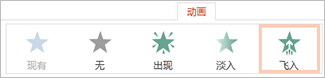
-
单击“效果选项”,为动画选择一个方向。 例如“自左侧”。
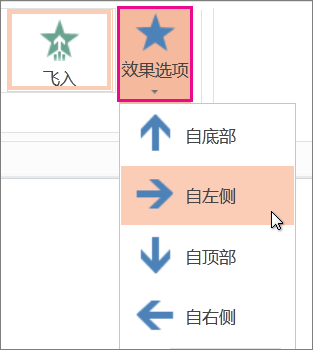
-
选中要添加动画效果的第二张图片。
-
在“动画”选项卡上,选择“飞入”。
-
单击“效果选项”,然后选择“自右侧”。
提示: 可选择图片,并在功能区上的“重新排列动画”下单击“向前移动”或“向后移动”,以更改动画的顺序。
-
要测试刚刚应用于这两张图片的动画,请选择位于浏览器窗口右下角的“幻灯片放映”按钮:
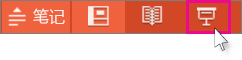
-
在幻灯片放映视图中,单击幻灯片以开始每个动画。
提示: 若要删除某个动画效果,请在“普通”视图中选中图片,然后在“动画”选项卡中单击“无”。







